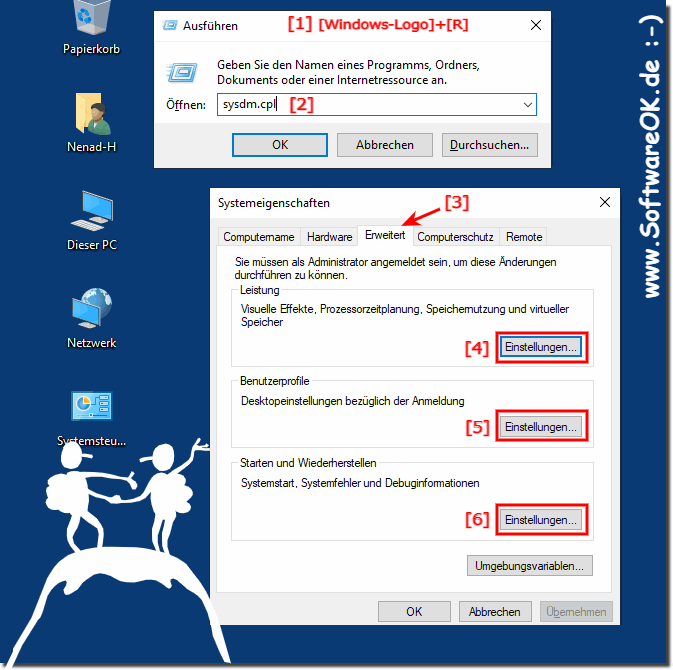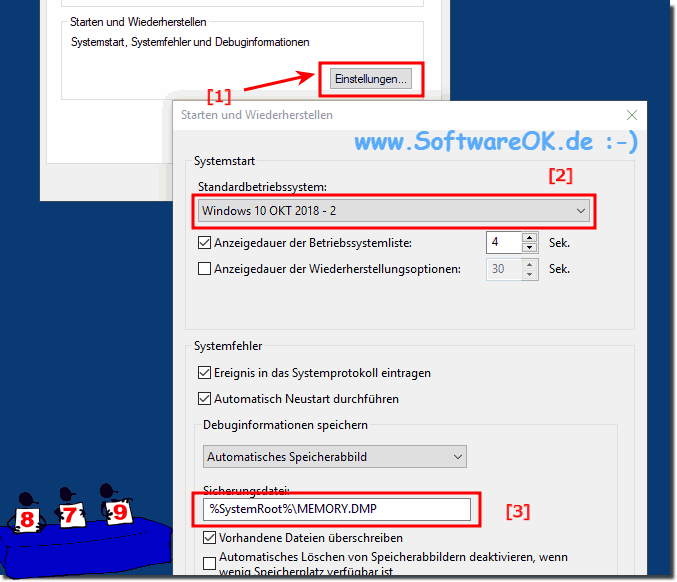Die MEMORY.DMP Datei, bei Windows-Blue-Screen wird sie erstellt, es ist eine Speicherabbilddatei, auch bekannt als Crash-Dumps.1.) Die MEMORY.DMP Datei, bei Windows!Diese Dateien enthalten zum Zeitpunkt des Absturzes eine Kopie des Arbeitsspeichers des Computers. Sie können verwendet werden, um das Problem, das zu dem Absturz geführt hat, zu diagnostizieren und zu identifizieren.Sie können diese .dmp-Dateien löschen, um Speicherplatz freizugeben, was hilfreich sein kann, da sie sehr groß werden kann. Wenn Ihr Windows Computer den Blau Bildschirm anzeigt, die MEMORY.DMP Datei kann auch 1 GB, oder mehr Speicherplatz auf Ihrem Systemlaufwerk C:\ belegen. Windows hilft Ihnen, diese Dateien automatisch zu löschen. Wenn Sie das Dienstprogramm Datenträgerbereinigung verwenden, um Systemdateien zu bereinigen, werden in der Liste beide Arten von Speicherabbildern angezeigt. Sie sollten sie nicht in Ihren C:\Windows Ordner von Hand löschen. Siehe: ► Unnötigen Dateien in Windows löschen mit Hilfe der Datenträgerbereinigung! 2.) Systemeinstellungen der MEMORY.DMP unter allen Windows OS nicht nur Win 10!Bitte führen Sie den Befehl sysdm.cpl aus, am Besten über das Dialog Ausführen in Windows 10 und anderen Win. Zum Beispiel über die Windows-Logo + R Tastenkombination. In Window-10 Systemeigenschaften wählen Sie bitte die Registerkarte (Tab) Erweitert (Advanced). ( ... siehe Bild-1 Punkt 1 bis 3) nun können Sie die Datei anpasse, oder den Namen ändern ( ... siehe Bild-2 Punkt 1 bis 3) Siehe auch : ► Aktivieren vom Debugging-Modus unter Windows!
Info:
Windows kann verschiedene Arten von Speicherabbildern erstellen. Sie können auf diese Einstellung zugreifen, indem Sie die Systemsteuerung öffnen, auf System und Sicherheit klicken und auf System klicken. Klicken Sie in der Seitenleiste auf Erweiterte Systemeinstellungen, klicken Sie auf die Registerkarte Erweitert und klicken Sie unter Start und Wiederherstellung auf Einstellungen.
Info:
Dieser Screenshot ist unter Windows 10 gemacht worden, wie Sie oben am unter Windows 10 geschossenen Screenshot erkennen können. Die elegante Lösung für die MEMORY.DMP ist nicht nur für Windows 10 geschrieben, sie können dieses Beispiel als Lösung jedoch ohne weiteres bedenkenlos auch auf früheren, älteren Versionen von Microsofts Windows Betriebssystemen einsetzen, egal, ob die MEMORY.DMP auf einem Windows Desktop, Tablet, Surface Pro / Go, oder sogar einem Server Betriebssystem verwindet wird. Es wurde an allen getestet und erfolgreich verifiziert. FAQ 46: Aktualisiert am: 12 September 2023 18:22 |
| |||||||||||||||||||||||||||||||||||||||||||||||||||||||||||||||||||||||||||